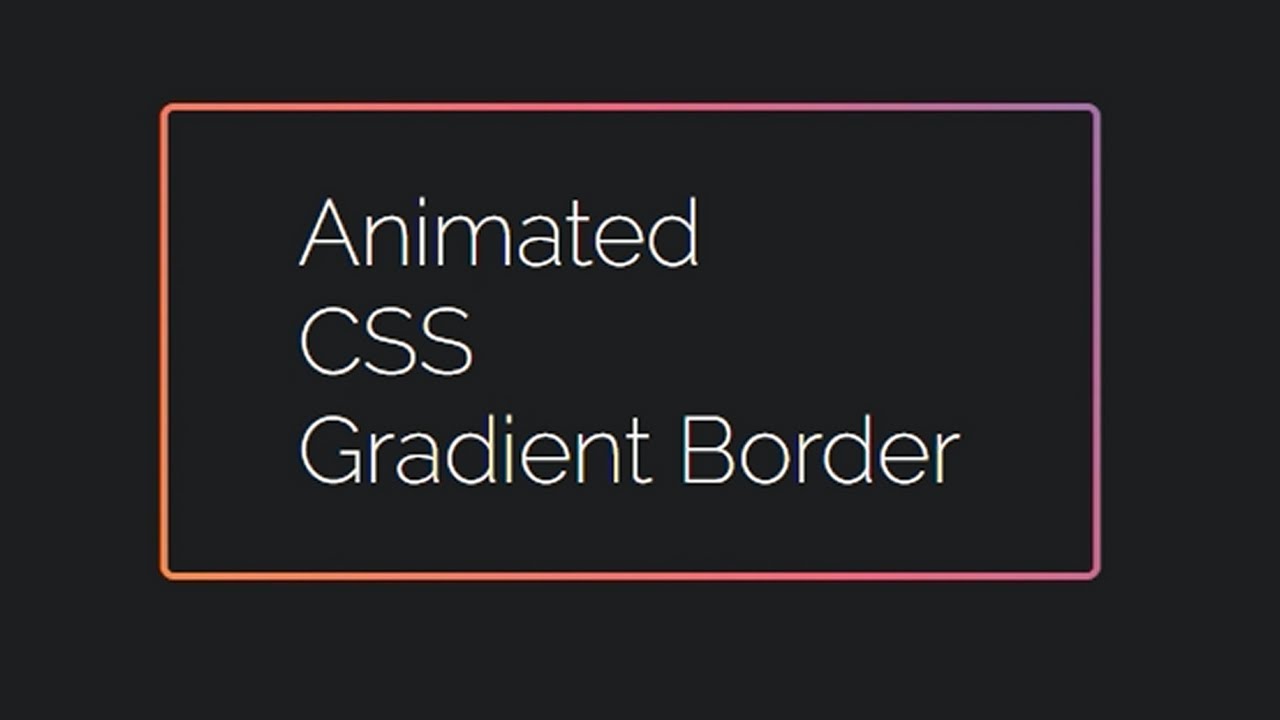Градиент границы | Webflow University
Домашний урок
Все уроки
Используйте блоки ссылок, текстовые блоки и отступы для создания кнопки с градиентным контуром.
layout-design
В этом видео старый пользовательский интерфейс. Скоро будет обновленная версия!
Кнопки являются важной частью навигации по веб-сайту и служат призывом к действию. Создание пользовательской рамки с градиентом цвета вокруг наиболее важных кнопок на вашем веб-сайте может улучшить их видимость и привлечь внимание посетителей.
В этом уроке вы узнаете:
- Как создать кнопку
- Как применить границу линейного градиента
- Как подобрать цвет кнопки к цвету страницы
- Как закруглить кнопку
Как создать кнопку
Давайте сначала создадим кнопку и добавим текст призыва к действию.
Чтобы создать структуру кнопки:
- Перетащите блок ссылок из панели Add на холст Webflow
- Добавить текстовый блок внутри блока ссылок
- Дважды щелкните текст по умолчанию, чтобы изменить его (например, «Свяжитесь с нами»)
Давайте настроим размер кнопки:
- Выбрать текст блок
- Открыть Панель стилей > Интервал
- Добавить верхний и нижний отступы по 15 пикселей, а также левый и правый отступы из 30 пикселей
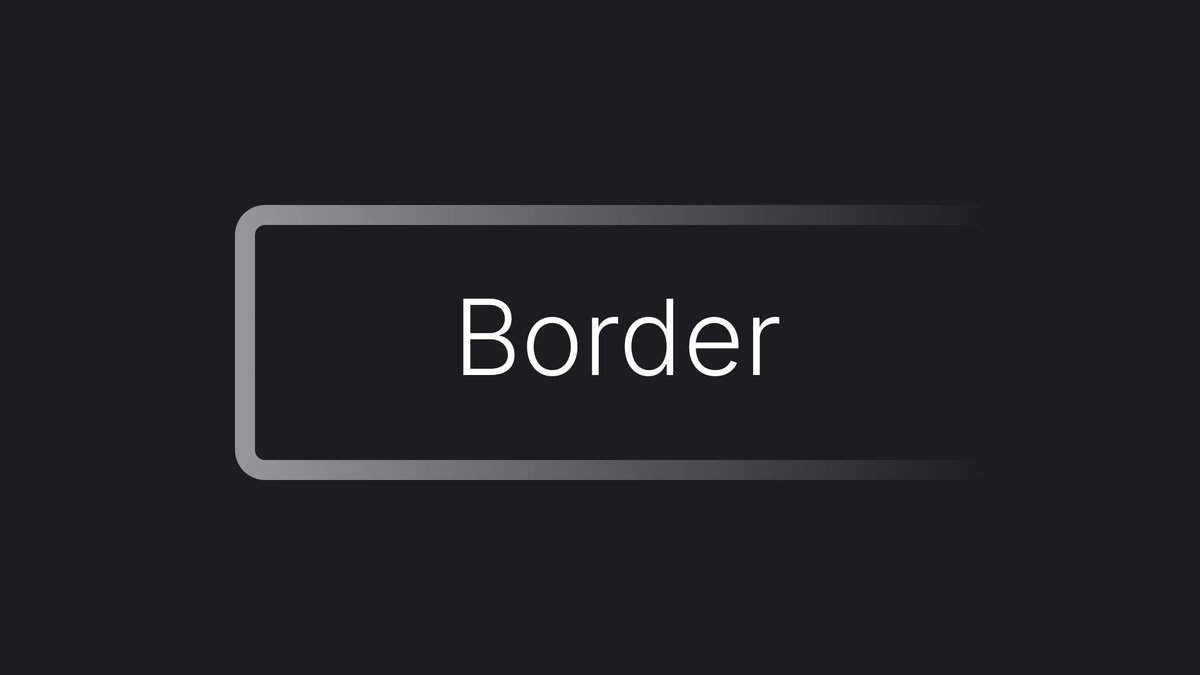
Как применить рамку с линейным градиентом
Теперь вы можете добавить рамку с цветовым градиентом к пользовательской кнопке.
Чтобы добавить градиент к блоку Link:
- Выберите блок Link
- Открыть Панель стилей > Фоны
- Нажмите значок «плюс» справа от Изображение и градиент и выберите Линейный градиент в качестве Введите .
- Изменить Угол градиента на шкале направления (например, 90 градусов)
- Щелкните в любом месте на полосе градиента, чтобы добавить точку
- Щелкните образец цвета под полосой градиента, чтобы выбрать цвет для градиентная остановка
Вы можете добавить столько точек и цветов, сколько хотите — это создаст градиент. Узнайте больше о фоновых градиентах.
Как подобрать цвет кнопки к цвету страницы
Вы можете согласовать текстовый блок и фон страницы, чтобы сделать кнопку прозрачной:
- Выбрать текстовый блок
- Открыть Панель стилей > Фоны 9 0037
- Щелкните образец , чтобы открыть палитру цветов, и выберите цвет, соответствующий цвету основного текста страницы (например, «белый»)
Как закруглить кнопку
Теперь вы можете закруглить края кнопки:
- Выберите Блок ссылок
- Открыть Панель стилей > Интервал
- Добавьте отступ к каждому из четыре стороны блока ссылок (например, , 3 пикселя)
- Выберите текстовый блок
- Откройте Панель стилей > Границы и увеличьте радиус (например, 50 пикселей)
- Выберите блок ссылок 90 020
- Откройте панель стилей > Границы и увеличьте радиус (например, 50 пикселей)
Готово! Теперь у вас есть потрясающая пользовательская градиентная рамка!
Содержание
Свойство CSS: border-image: « | Могу ли я использовать.
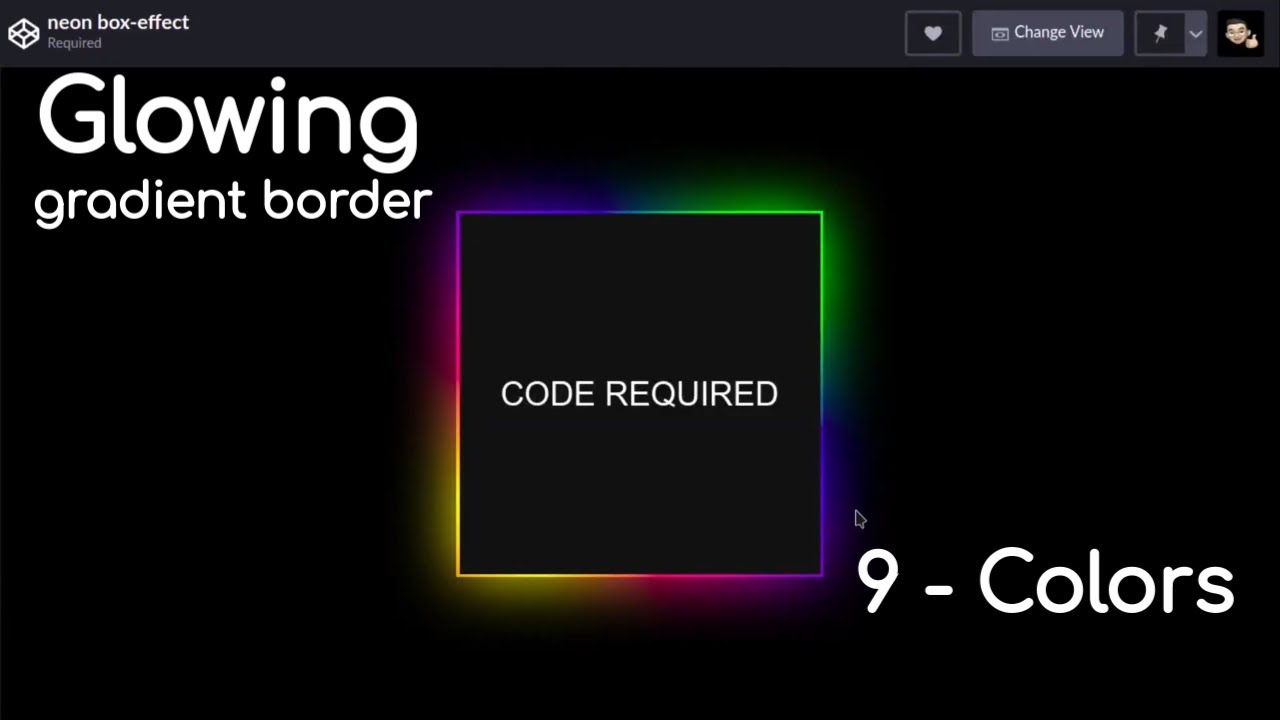 .. Таблицы поддержки для HTML5, CSS3 и т. д. Могу ли я использовать Поиск ?
.. Таблицы поддержки для HTML5, CSS3 и т. д. Могу ли я использовать Поиск ?Свойство CSS: border-image: `
<градиент>`Глобальное использование
95,92% + 0% «=» 95,92%
IE
- 6–10: не поддерживается
- 11: поддерживается
Edge
- 12–113: поддерживается
- 11 4: поддерживается
Firefox
- 2–28: не поддерживается
- 29 — 112: поддерживается
- 113: поддерживается
- 114 — 115: поддерживается
Chrome
- 4–6: не поддерживается 34% — Supported»> 7–113: поддерживается
- 114: поддерживается
- 115–117: поддерживается
Safari
- 3.1–3 .2: Не поддерживается
- 4 — 16.4: Поддерживается
- 16.5: Поддерживается
- 16.6 — TP: Поддерживается
Opera
- 10 — 12.1: Не поддерживается
- 15 — 98: Поддерживается
- 99: Поддерживается 9 0027
- 3.2–16.4: поддерживается
- 16.5: Поддерживается
- 16.